കുറച്ച് കഴിഞ്ഞ് കളിച്ചാൽ ഫോർട്ട്നൈറ്റ് കൂടുതൽ വേറിട്ടുനിൽക്കാനും അത് മാറ്റാൻ ആഗ്രഹിക്കുന്നതുമായ ഒരു നല്ല പേരുമായാണ് വന്നത്, ഇത് നിങ്ങൾക്കുള്ള സ്ഥലമാണ്. നിങ്ങൾ മൊബൈലിലോ കൺസോളിലോ കമ്പ്യൂട്ടറിലോ കളിച്ചിട്ട് കാര്യമില്ല. ഓരോ ഉപകരണത്തിലും ഇത് എങ്ങനെ ചെയ്യണമെന്ന് ഞങ്ങൾ ഘട്ടം ഘട്ടമായി വിശദീകരിക്കും. ഇത് വളരെ എളുപ്പമാണ്, പൊതുവേ, ഇത് മാറ്റുന്നത് ഉൾക്കൊള്ളുന്നു എപ്പിക് ഗെയിമുകളുടെ സ്ക്രീൻ നാമം.

ഉള്ളടക്ക പട്ടിക
എപ്പിക് ഗെയിമുകളുടെ സ്ക്രീൻ നാമം എന്താണ്?
പിസി, മാക്, സ്വിച്ച് അല്ലെങ്കിൽ മൊബൈൽ ഉപകരണങ്ങളിൽ കമ്പനിയുടെ എല്ലാ ഔദ്യോഗിക ഗെയിമുകളിലും ദൃശ്യമാകുന്ന പേരാണ് എപ്പിക് ഗെയിമുകളിലെ സ്ക്രീൻ നാമം. എന്നിരുന്നാലും, ഈ പേര് PSN, Xbox കൺസോളുകൾക്ക് ബാധകമല്ല. എന്നാൽ വിഷമിക്കേണ്ട, നിങ്ങൾ വായിക്കുന്നത് തുടരുക.
PC, Mac, Switch അല്ലെങ്കിൽ മൊബൈൽ ഉപകരണങ്ങളിൽ ഫോർട്ട്നൈറ്റിന്റെ പേര് എങ്ങനെ മാറ്റാം
ഇത് ചെയ്യുന്നതിന് നിങ്ങൾ ആദ്യം ചെയ്യണം നിങ്ങളുടെ അക്കൗണ്ട് പരിശോധിക്കുക, കഴിയും അത് എങ്ങനെ ചെയ്യണമെന്ന് ഇവിടെ പഠിക്കുക. തുടർന്ന് ഔദ്യോഗിക എപ്പിക് ഗെയിംസ് പേജിലേക്ക് പോയി ലോഗിൻ ചെയ്യുക. ഇപ്പോൾ ഇനിപ്പറയുന്ന ഘട്ടങ്ങൾ പിന്തുടരുക:
- നിങ്ങളുടെ അക്കൗണ്ട് നാമത്തിൽ ക്ലിക്ക് ചെയ്യുക (ഇത് മുകളിൽ വലതുവശത്താണ്)
- "അക്കൗണ്ടിൽ" ക്ലിക്ക് ചെയ്യുക
- അടുത്ത പേജിൽ നിങ്ങളുടെ ഉപയോക്തൃനാമവും അതിനടുത്തായി ഒരു പെൻസിലും കാണാം. അതിൽ ക്ലിക്ക് ചെയ്ത് നിങ്ങൾക്ക് ഇഷ്ടമുള്ള പേര് എഴുതുക
- "മാറ്റങ്ങൾ സംരക്ഷിക്കുക" ക്ലിക്ക് ചെയ്യുക
ഉപയോക്തൃനാമം ഉണ്ടായിരിക്കേണ്ടത് നിർബന്ധമാണ്. അതുകൊണ്ടാണ് ഇത് മാറ്റുമ്പോൾ നിരവധി ആശയങ്ങൾ മനസ്സിൽ സൂക്ഷിക്കാൻ ഞാൻ ശുപാർശ ചെയ്യുന്നത്. പേര് മാറ്റാനുള്ള ബോക്സ് ബ്ലോക്ക് ചെയ്തതായി കാണപ്പെടുകയാണെങ്കിൽ നിങ്ങൾ പരമാവധി കാത്തിരിക്കേണ്ടി വരും പതിനാല് ദിവസം വീണ്ടും ശ്രമിക്കാൻ.
PSN, Xbox എന്നിവയിൽ ഫോർട്ട്നൈറ്റിന്റെ പേര് എങ്ങനെ മാറ്റാം
ഓരോ കൺസോളിലും നിങ്ങൾ സജ്ജീകരിച്ച പേരുകൾക്ക് എപ്പിക് ഗെയിമുകളുമായി യാതൊരു ബന്ധവുമില്ല. അതിനാൽ നിങ്ങളുടെ കൺസോളിൽ ഒരു പേരും പിസിയിലോ മൊബൈലിലോ വേറൊരു പേരും ഉണ്ടായിരിക്കാം. ഓരോ കൺസോളിലും പേര് മാറ്റുന്നത് എങ്ങനെയെന്ന് ഇതാ.
എക്സ്ബോക്സ്
- ഔദ്യോഗിക Xbox പേജിൽ പോയി ലോഗിൻ ചെയ്യുക
- നിങ്ങളുടെ പേരിൽ ക്ലിക്ക് ചെയ്യുക
- "Xbox പ്രൊഫൈൽ" ക്ലിക്ക് ചെയ്യുക
- "വ്യക്തിഗതമാക്കുക" എന്നതിൽ ക്ലിക്ക് ചെയ്യുക, തുടർന്ന് നിങ്ങളുടെ പേരിന് അടുത്തുള്ള പെൻസിലിൽ ക്ലിക്ക് ചെയ്യുക
- നിങ്ങൾക്ക് ആവശ്യമുള്ള പേര് ഇടുക
പ്ലേസ്റ്റേഷൻ
- ഔദ്യോഗിക പ്ലേസ്റ്റേഷൻ പേജ് നൽകുക
- നിങ്ങളുടെ പേരിൽ ക്ലിക്ക് ചെയ്യുക
- "അക്കൗണ്ട് ക്രമീകരണങ്ങൾ" ക്ലിക്ക് ചെയ്യുക
- "PSN പ്രൊഫൈൽ" ക്ലിക്ക് ചെയ്ത് "ഓൺലൈൻ ഐഡന്റിഫിക്കേഷൻ" എഡിറ്റ് ചെയ്യുക
- നിങ്ങൾക്ക് ആവശ്യമുള്ള പേര് ഇടുക
ഈ ഘട്ടങ്ങളെല്ലാം കമ്പ്യൂട്ടറിൽ നിന്ന് ചെയ്യാൻ കഴിയും. നിങ്ങളുടെ മൊബൈലിൽ നിന്ന് ഇത് ചെയ്യുകയാണെങ്കിൽ, നിങ്ങൾക്ക് ഇത് ഡൗൺലോഡ് ചെയ്യാം പ്ലേസ്റ്റേഷൻ ആപ്പ് അല്ലെങ്കിൽ എക്സ്ബോക്സ് ആപ്പുകൾ അവയിൽ പേര് മാറ്റുക, എന്നിരുന്നാലും, പിസി ഉപയോഗിക്കാൻ ഞങ്ങൾ ശുപാർശ ചെയ്യുന്നു.
ഓരോ കൺസോളിലും നിങ്ങൾ സജ്ജീകരിച്ച പേര് അദ്വിതീയമായിരിക്കണം നിങ്ങൾ കൺസോളിൽ കളിക്കുന്ന എല്ലാ അനുയോജ്യമായ ഗെയിമുകളിലും ഉപയോഗിക്കും. അതായത്, നിങ്ങൾ Xbox-ൽ "XxJavierKillxX" ഇട്ടാൽ, Fortnite-ലും എല്ലാ Xbox ഗെയിമുകളിലും നിങ്ങളെ അങ്ങനെ വിളിക്കും.
എനിക്ക് എത്ര തവണ വേണമെങ്കിലും എന്റെ പേര് മാറ്റാമോ?
അതെ, നിങ്ങളുടെ പേര് എത്ര തവണ വേണമെങ്കിലും മാറ്റാം, എന്നിരുന്നാലും ഉപകരണത്തെ ആശ്രയിച്ച് ഇത് വ്യത്യസ്തമാണ്. ഉദാഹരണത്തിന്, ഇത് പിസിയിലോ മൊബൈലിലോ സ്വിച്ചിലോ ആണെങ്കിൽ, ഓരോ രണ്ടാഴ്ച കൂടുമ്പോഴും നിങ്ങൾക്ക് ഇത് സൗജന്യമായി ചെയ്യാം. ഇത് എക്സ്ബോക്സിലോ പ്ലേസ്റ്റേഷനിലോ ആണെങ്കിൽ, പേരിന്റെ ആദ്യ മാറ്റം സൗജന്യമാണ്, എന്നാൽ ബാക്കിയുള്ളവയ്ക്ക് വിലയുണ്ട്. സ്പെയിനിൽ, രണ്ട് പ്ലാറ്റ്ഫോമുകളിലെയും പേര് മാറ്റത്തിന് ചിലവ് വരും 9,99 €. ലോകത്തിന്റെ മറ്റ് ഭാഗങ്ങളിൽ ഇത് വ്യത്യസ്തമാണ്.
വിവരങ്ങൾ ഉപയോഗപ്രദമാണെന്ന് നിങ്ങൾ കണ്ടെത്തിയോ? നിങ്ങൾ സ്വയം നൽകിയ പേര് കമന്റുകളിൽ ഞങ്ങളോട് പറയുക.